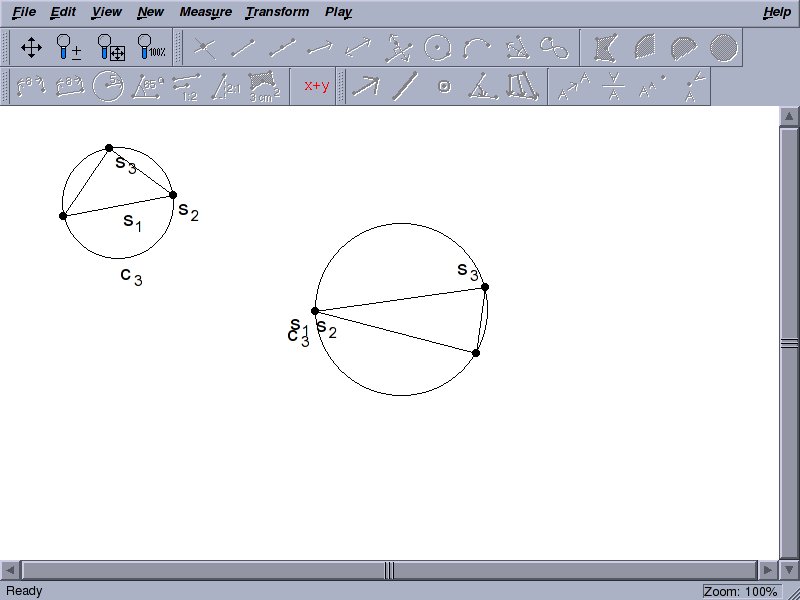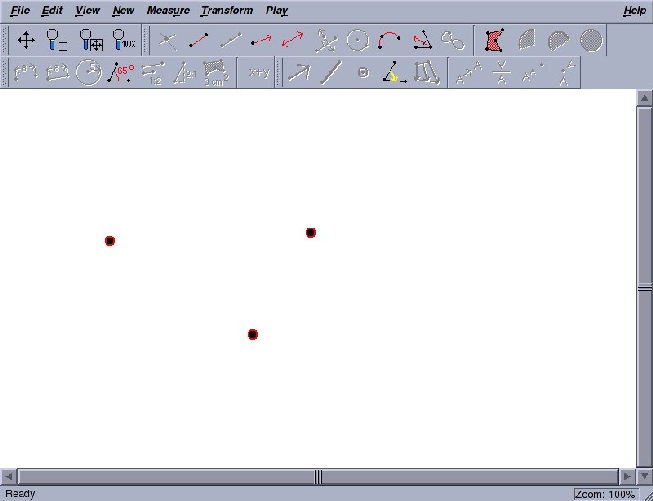
ここではEuclid幾何学お遊びソフトKSEGの事を纏めています。 因にヘルプの最初の章を読めば色々と遊べます。
kseg_help_en.htmlの抄訳。用語や勿論、誤訳の問題もあるものの、 取り敢えず公開。
簡単な紹介をここでする。ヘルプを見るのも早いが、ヘルプと違いここでは 絵付きなのが大きな違い。
先ず、3点をスケッチに置く。これは単純にマウスの左ボタンを好きな場所で 三度押せば良い。それからこれらの点を選択する。これは点を押す時点で SHIFTを一緒に押すか、3点の辺りを囲む様に、マウスの左ボタンを押しながら、 マウスで正方形を描くと選択される。以下に選択された状態の点を示す。
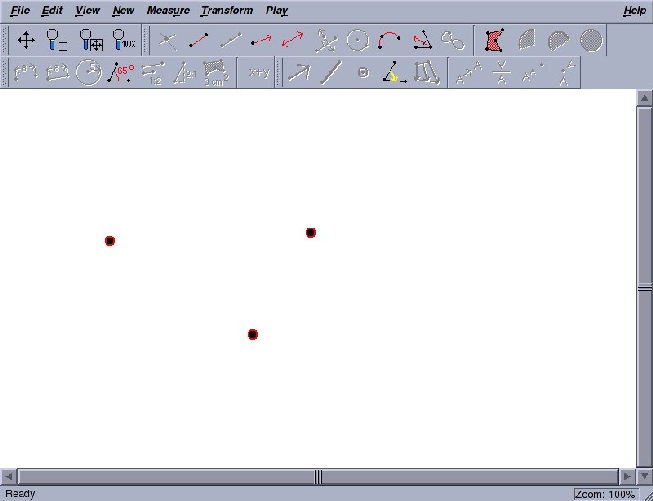
この図に示す様に選択された対象は赤くなっている。又、スケッチの上の ツールバーも使える
次にNew/segmentかツールバーの(/)のアイコンを押すと線分が描かれる。 この場合、3頂点が選択されているので三角形が描かれる。

次に辺(線分)を一つ一つ選んでメニューからNew/Midpointを選ぶと、線分の 中点が生成される。
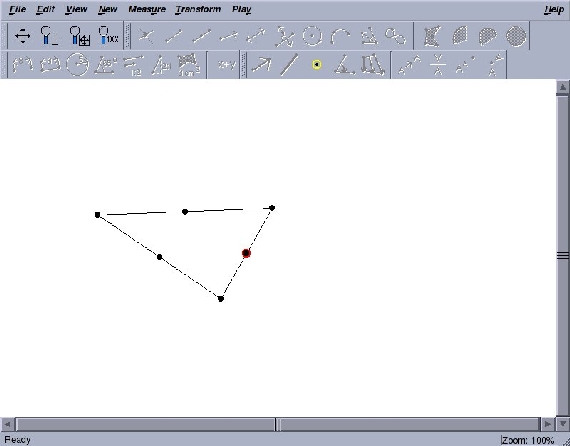
次に、中点とその点がある線分を選択して垂線を生成する。以下の図では二本 の垂線を構築し、それらを選択した様子を示す。
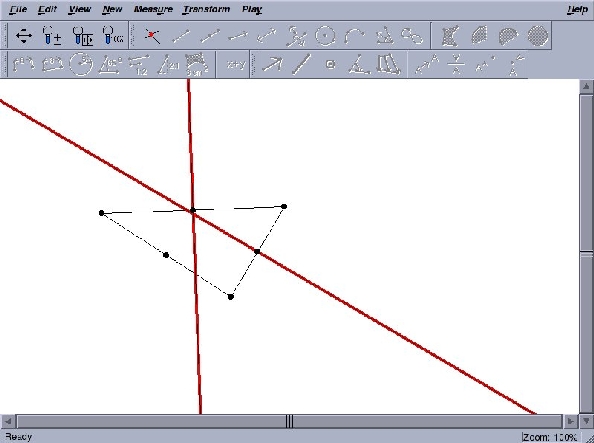
この状態で交点を構築する。New/intersectionかツールバーの×の様な所を 押すと良い。
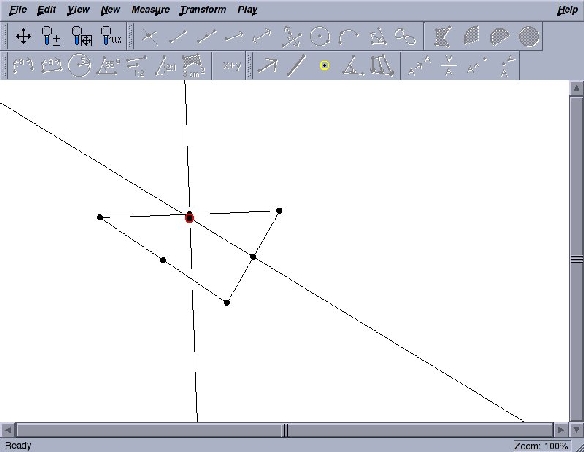
次に三角形の頂点をSHIFTを押しながら選択し、円を生成する。
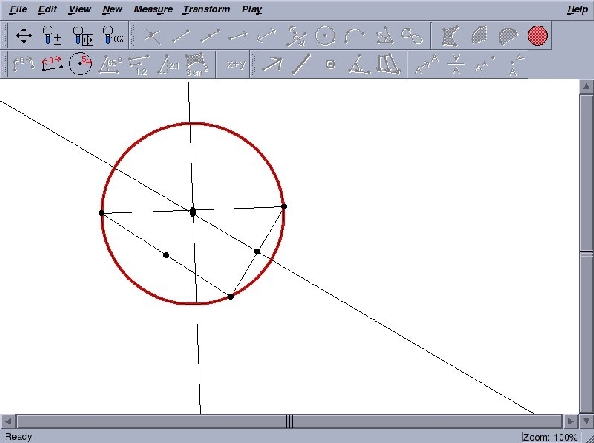
ここで三角形をその頂点を把持して動かすと、他の頂点は移動せずに三角形 とその外接円が変形する。但し、三角形の辺を把持して動かすと三角形全体 が動く。これはKSEGで構築した点、線分等には親子関係が存在する為である。 この例では、三角形の頂点が親となっており、その下に三角形の辺や外接円、 垂線がある。親を動かすとその下の子の要素が親の動きに合せて動く。 子を動かす場合、子とその下の子孫だけが動くか、親も含めて全体が動く。 次の例では、円周上の一つの頂点をマウスで掴んで動かした様子を示す。
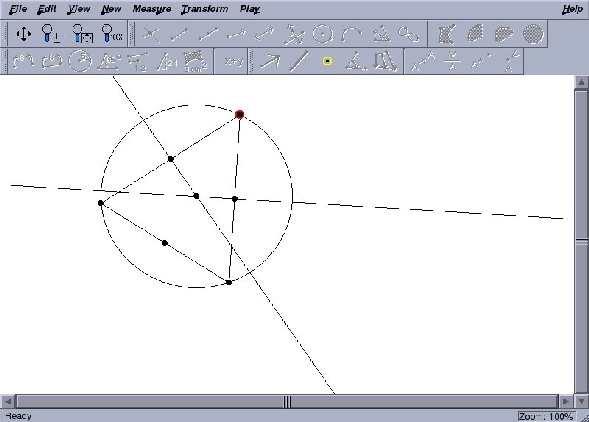
この図に示す様に、三角形の頂点を動かす事で、その頂点の子孫が動く。 但し、その頂点の対辺とは親子関係が無いので、この辺は動かない 。
次に、各対象の札を表示する事も可能である。これは対象を選択してから、 メニューからEdit/Show label(編集/札を見せる)を選べば良い。 次の図では、全ての対象を選択してから札を表示させている。
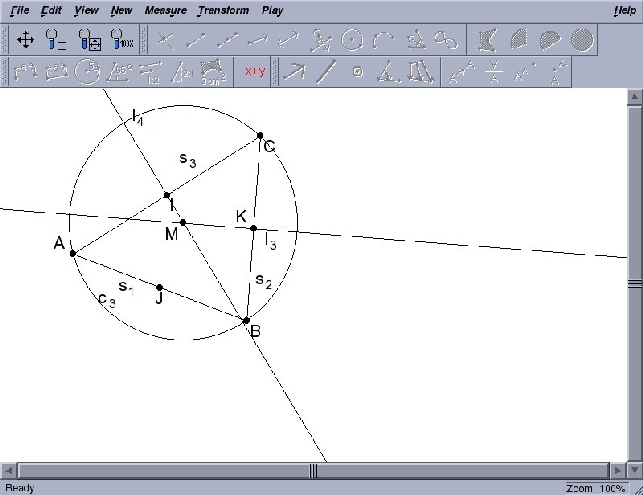
又、対象を隠す事も可能である。このモデルでは三角形と外接円さえ見えれば 良いのであって、中点や補助線の類は不要である。この場合はEdit/Hide Object (編集/対象を隠す)をメニューから選べば良い。
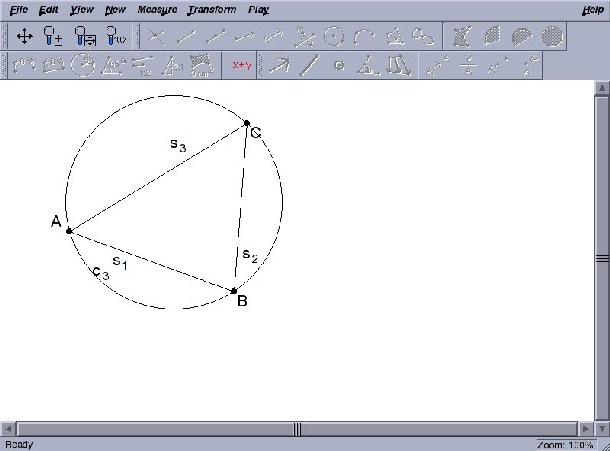
この様にして外接円が構成出来たが、これをマクロ風にする事が可能である。 KSEGの面白い機能にConstruction(構築)があるが、これは一種のマクロとして 使えるものである。このConstructionを用いるには幾つかの対象を選択し、 それからメニューのConstruction/Make Givenを使ってGivenにすると、 それに関連した図形が構築される。ここでは3点を与えると外接円を構築する 様に構成する。このConstructionの作成はメニューのFile/Constructionを 選んで表示されたウインドウで最初から構築するか、スケッチが出来た状態で、 メニューからFile/Copy as Constructionを選んで全体をConstructionとする 方法がある。以下の図にはFile/Copy As Constructionを行った結果を示す。
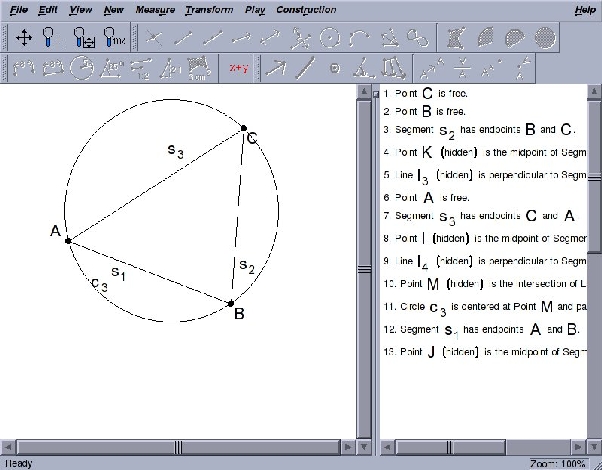
図に示す様に。Constructionでは左側にスケッチ、右側に操作内容が表示 されている。次に、三角形の頂点をGivenにする。これはメニューの Construction/Make Givenで行える。ここで対象をGivenにする意味は、 スケッチ上で"与えられる物"である事を意味する。この場合、頂点を 与えると三角形と外接円を出す様にしたいので、最低、三角形の頂点さえ 与えれば良い事になる。従って、Givenにすべきなのは三頂点である。
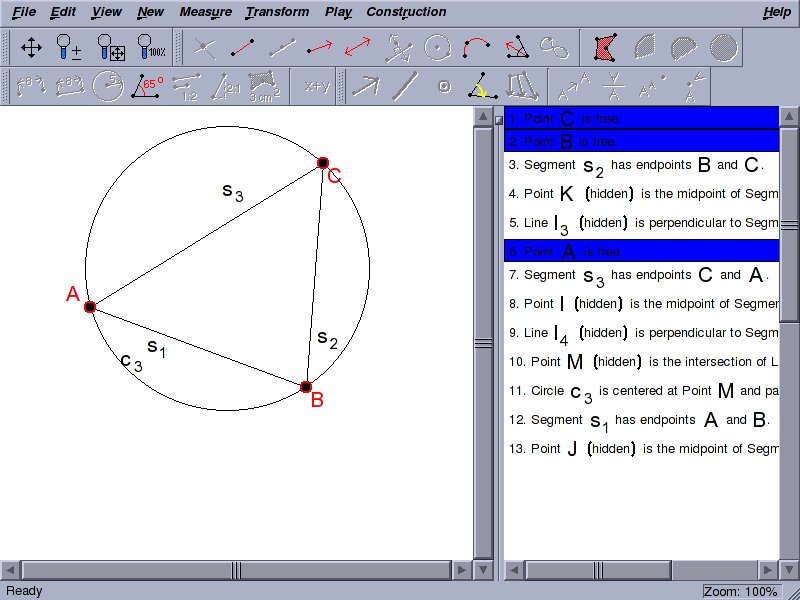
尚、図に示す様に、対象を選択すると対応する操作が青くなっている事に 注目しよう。逆にこの右側の操作を選択すると対応する対象が選択され、 どちらかを削除すれば両方共に削除される。尚、Make Givenを実行した 様子を以下の図に示す。
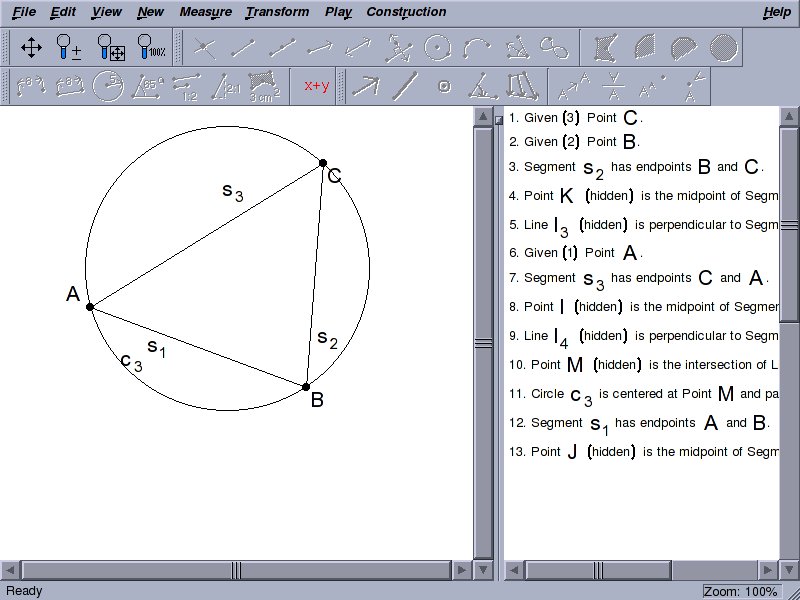
右側の1,2,6行から頂点がFreeらGivenになった事が判る。
この状態で早速Constructionを試す事が可能である。それにはスケッチ上で Givenなものを描いてメニューのPlayで対応するConstructionを選択すれば 良い。ここでは保存をしていないのでUntitleなConstructionである。 先ず、このConstructionでは3点がGivenであるから、スケッチでは3点構築 する。それから、これらの点を選択し、Play/Untitledを選ぶとConstruction にある図形が得られる。
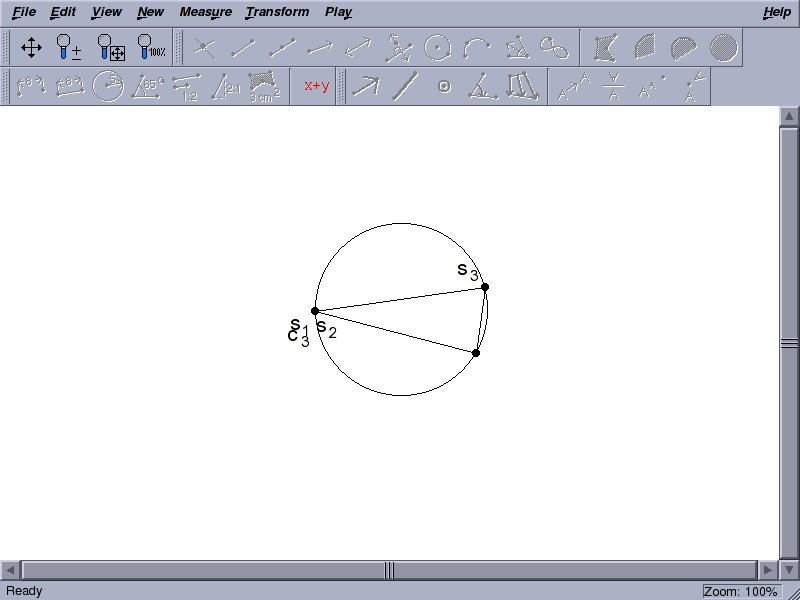
ここで、Constructionを保存してConstructionを開いたままのであれば、Play にはそのファイル名が現われるので、それを選べば良い。 更に、保存しただけであれば、Play/QuickPlayからConstructionを選択する。 この場合、最初にカレントディレクトリ上のsecファイルが表示されているので、 別のディレクトリのsecファイルが必要であれば、Change Directory...を選択 して、カレントディレクトリを変更する。但し、変更したディレクトリにsec ファイルが無ければsecファイル名はQuickPlayを選んでも表示されない。
このConstructionは対象を与えられれば幾らでも繰返す事が可能である。 以下の図に二度3点を選んで外接円を描いた結果を示す。